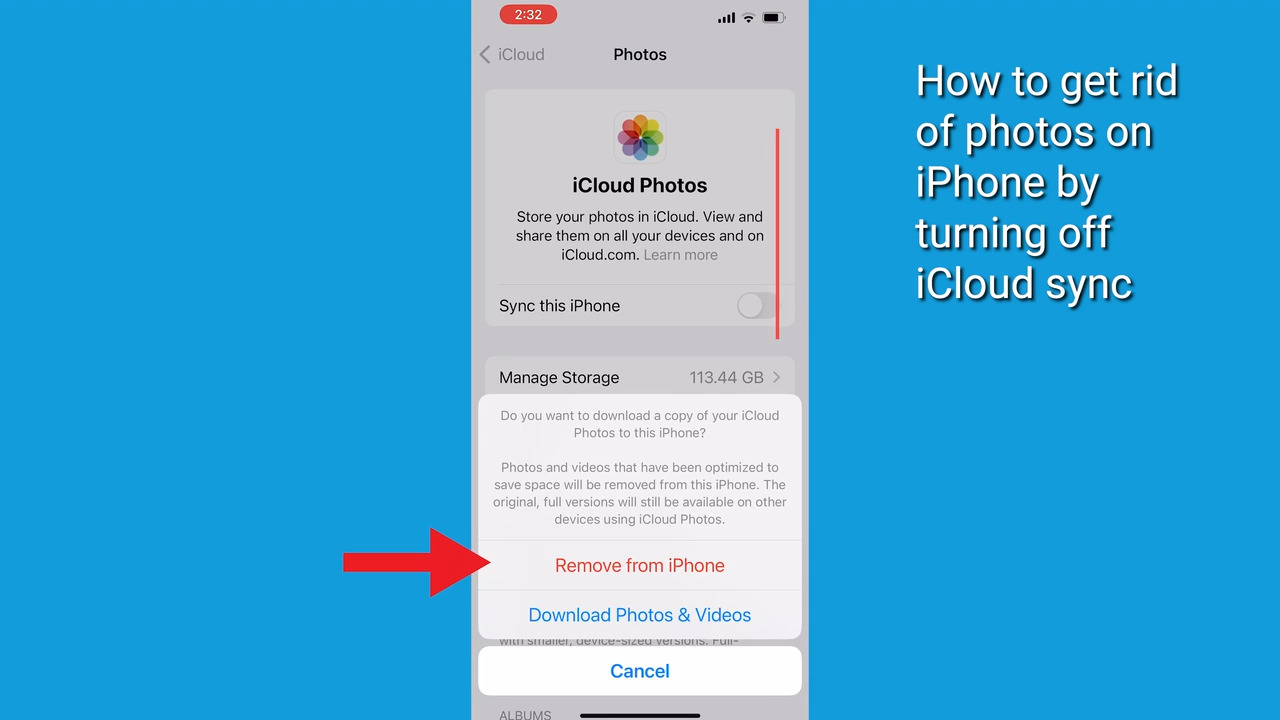Как да изтриете снимки от вашия iPhone, като същевременно ги запазите в iCloud
Имате ли прекалено много фотоси на вашия iPhone, които заемат скъпо място за предпазване? Искате ли да ги изтриете от вашето устройство, само че не и от iCloud, с цел да имате достъп до тях когато и да е? Ако сте дали отговор с „ да “ и на двата въпроса, имаме три лесни метода да изтриете фотоси от вашия iPhone, като в същото време ги предпазите от заличаване от iCloud. Да започваме.
1. Изключете iCloud Photo Sharing
Един от методите да изтриете фотоси от вашия iPhone, без да засягате iCloud, е да изключите iCloud Photo Sharing. Тази функционалност ви разрешава да споделяте албуми с други хора, само че също по този начин синхронизира вашите фотоси на всичките ви устройства. Ако го изключите, можете да изтриете фотоси от вашия iPhone и те ще продължат да бъдат налични в iCloud.com или други устройства, на които е включено iCloud Photo Sharing. Ето по какъв начин да го извършите:
Отворете Настройки, по-късно докоснете своя Apple ID, докоснете iCloud, по-късно докоснете Снимки
Стъпки за изключване на шерването на фотоси в iCloud (Kurt " CyberGuy " Knutsson)
Изключете превключвателя до Синхронизиране на този iPhone, след което докоснете Премахване от iPhone Ще бъдете помолени да потвърдите решението си, като щракнете върху Премахване от iPhone. Тези фотоси и видеоклипове ще останат в iCloud Photos.
Стъпки за изключване на шерването на фотоси в iCloud (Kurt " CyberGuy " Knutsson)
2. Използвайте услуга, друга от iCloud, за архивиране на фотоси
Друг метод да изтриете фотоси от вашия iPhone, без да засягате iCloud, е да употребявате друга услуга за архивиране на фотоси. Има доста варианти, само че една от най-популярните е Гугъл Photos. Предлага безкрайно гратис вместилище за висококачествени фотоси и видеоклипове и имате достъп до тях от всяко устройство или уеб браузър. Ето по какъв начин да употребявате Гугъл Photos за архивиране на фотоси:
Ако към момента не сте го конфигурирали, отидете в App Store и изтеглете След като бъде конфигуриран, докоснете Отворете приложението Гугъл Photos Изберете акаунта, който желаете, след което докоснете Назад нагоре като (име на акаунта) След това докоснете Разрешаване на достъп до всички фотоси Ще се появи изскачащ прозорец с надпис „ Гугъл Photos “ Иска достъп до вашата библиотека със фотоси. Докоснете Разрешаване на цялостен достъп
Стъпки за конфигурация на приложението Гугъл Photos (Kurt " CyberGuy " Knutsson)
Изберете мечтаното качество на изображението. Икономията на вместилище понижава размера на изображенията, до момента в който истинското качество ще ги съхранява във типа, в който са. Докоснете Потвърждаване, след което Гугъл Photos ще стартира да архивира вашите фотоси
Стъпки за конфигурация на приложението Гугъл Photos (Kurt " CyberGuy " Knutsson)
След като фотосите ви бъдат архивирани в Гугъл Photos, можете да ги изтриете от вашия iPhone и те ще останат във вашия акаунт в Гугъл Photos.
3. Влезте в друг акаунт в iCloud
Трети метод за заличаване на фотоси от вашия iPhone, без да засягате iCloud, е да влезете в различен акаунт в iCloud. По този метод можете да разделите фотосите си в разнообразни сметки и да ги изтриете от един акаунт, без да засягате другия. Ето по какъв начин да го извършите:
Отворете Настройки, по-късно докоснете своя Apple ID Превъртете до самото дъно и докоснете Изход Удостоверете се, че желаете да излезете, като въведете паролата си и по-късно щракнете върху Изключване в горния десен ъгъл на екрана
Стъпки за влизане в друг акаунт в iCloud (Kurt " CyberGuy " Knutsson)
След това ще ви помоли да " Запазете копие на вашите данни на този iPhone. " Просто щракнете върху Изход в горния десен ъгъл. Потвърдете, като щракнете върху Изход
Стъпки за влизане в друг акаунт в iCloud (Kurt " CyberGuy " Knutsson)
Сега, когато сте излезли, отворете Настройки Докоснете Apple ID, след което подпишете в различен акаунт
Ключовите заключения на Кърт
Сега знаете по какъв начин да изтривате фотоси от вашия iPhone, без да засягате iCloud. Като употребявате тези три лесни метода, можете да освободите малко място на вашето устройство и отново да запазите скъпите си мемоари в облака. Независимо дали изберете да изключите шерването на фотоси в iCloud, да употребявате Гугъл Снимки или да влезете в друг акаунт в iCloud, можете да имате повече надзор върху вашите фотоси и метода, по който се съхраняват.
Как организирате фотосите си? Използвате ли албуми, етикети или други способи за елементарно подбиране и намиране на вашите фотоси? Уведомете ни, като ни пишете на адрес.
За повече от моите механически препоръки и сигнали за сигурност се абонирайте за моя безвъзмезден бюлетин CyberGuy Report, като се насочите към.
.
Отговори на най-често задаваните въпроси на CyberGuy:
Най-добри хрумвания за дарове:
Copyright 2024 CyberGuy.com. Всички права непокътнати.
Кърт " CyberGuy " Knutsson е награден софтуерен публицист, който изпитва дълбока обич към технологиите, оборудването и джаджите, които вършат живота по-добър с приноса си за Fox News & FOX Business от началото на сутринта " FOX & другари. " Имате механически въпрос? Вземете бюлетина на Kurt за CyberGuy, споделете гласа си, концепция за история или коментар в CyberGuy.com.